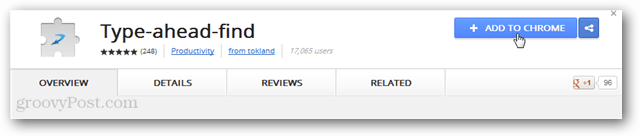Apple iOS 5: come aggiornare il tuo iPhone, iPad o iPod Touch in Windows
Ipad Mobile Microsoft Itunes Mela Iphone Ipod Touch Ios 5 / / March 18, 2020
Oggi Apple ha rilasciato iOS 5, il nuovo sistema operativo mobile tanto atteso per iPhone (3GS, 4 e 4S), iPad e iPod touch (3a GEN e 4a GEN). Segui qui la nostra guida all'aggiornamento per assicurarti che l'aggiornamento avvenga senza problemi.
Aggiornamento dell'editor - Molti utenti si sono lamentati di problemi significativi della batteria dopo l'aggiornamento di iOS 5. Dai un'occhiata al nostro Ultima guida al risparmio batteria di iOS dopo l'aggiornamento a iOS 5.
Per iniziare, assicurati aggiorna prima il tuo sistema su iTunes 10.5.
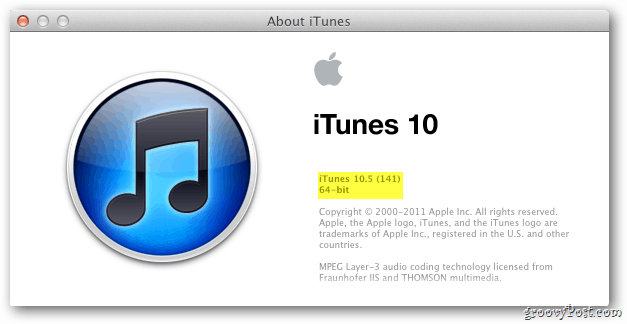
Il passaggio più importante del processo è il backup dei dati sul dispositivo. In questo esempio sto usando un iPod touch (4a generazione), collegato a un PC Windows 7. Ma il processo di backup è lo stesso per tutti i dispositivi iOS.
Apri iTunes e collega il dispositivo al computer. Apparirà nel pannello di sinistra in Dispositivi. Fare clic con il tasto destro e selezionare Backup.
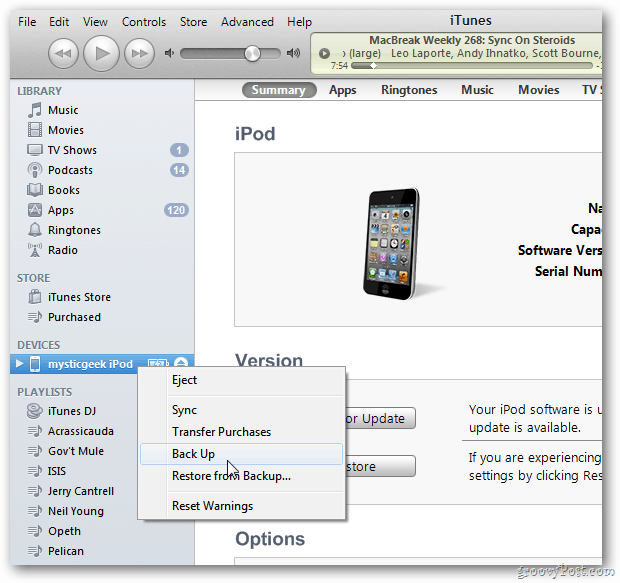
Nella parte superiore di iTunes vedrai che esegue il backup del tuo dispositivo. Se guardi il tuo dispositivo, vedrai il messaggio Sincronizzazione in corso.
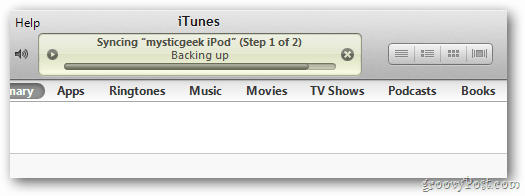
Per assicurarsi che il backup abbia avuto esito positivo, è possibile visualizzare la cronologia dei backup. Vai a Modifica >> Preferenze.
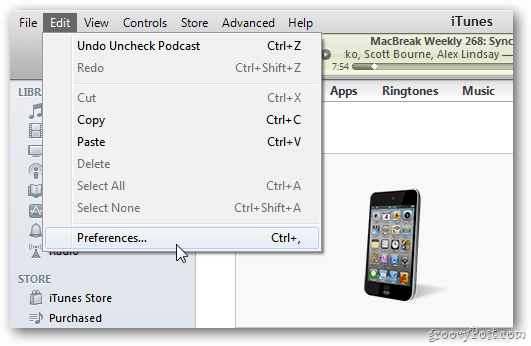
Ora nella finestra Preferenze dispositivo, fai clic su Dispositivi. Vedrai il tuo attuale backup elencato. Fai clic su Annulla per chiudere fuori dalla finestra.
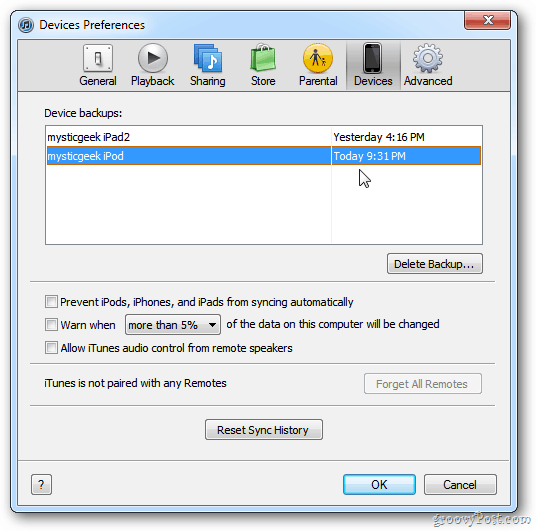
Dopo che il backup è completo e verificato, evidenzia il tuo dispositivo. Quindi fare clic su Controlla aggiornamenti nella sezione Versione a destra.
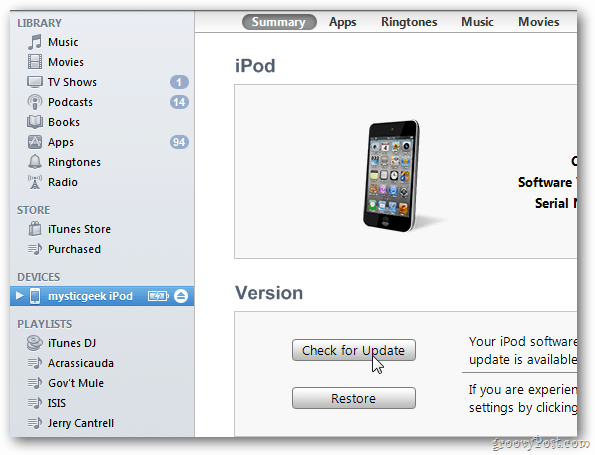
Vedrai un messaggio che è disponibile una nuova versione di iOS. Fai clic su Scarica e aggiorna.
![sshot-2011-10-12- [13-11-36] sshot-2011-10-12- [13-11-36]](/f/e45ce21714b417f6fa6b1bd5e84f7571.png)
Successivamente verrà visualizzato un messaggio che ti dirà un backup e un ripristino dei tuoi dati. Fai clic su Aggiorna.
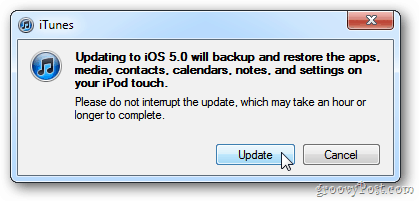
Accettare il contratto di licenza del software.
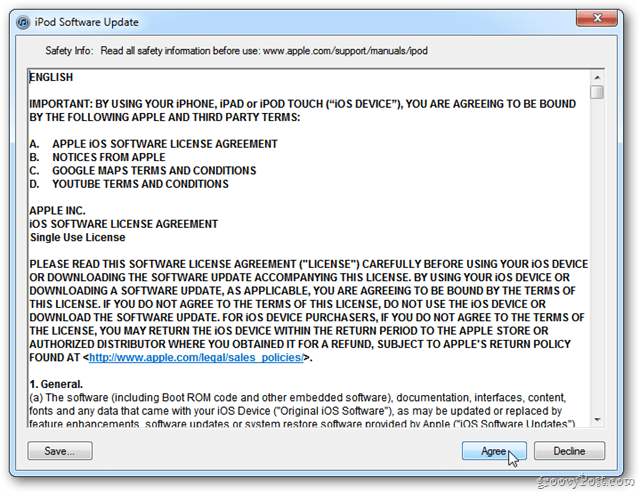
Ora attendi il completamento dell'aggiornamento. Qui ho iniziato il mio aggiornamento subito dopo il rilascio, quindi ci vuole molto tempo.
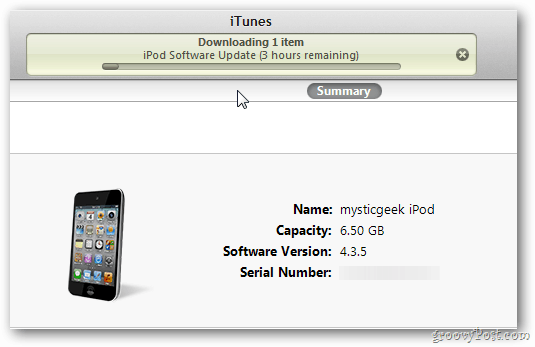
Vedrai una serie di messaggi in iTunes durante l'aggiornamento.
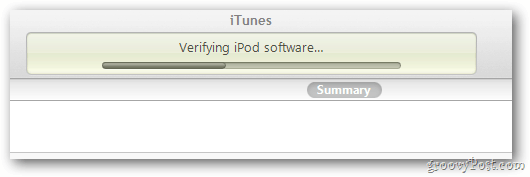
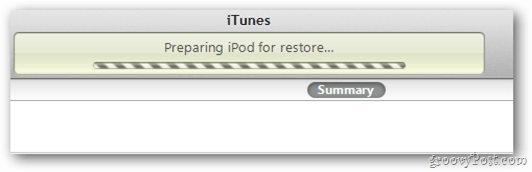
Quindi vedrai che il tuo dispositivo è stato ripristinato alle impostazioni di fabbrica. Clicca OK.
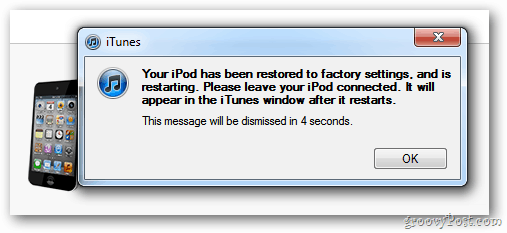
Il dispositivo verrà ripristinato dal backup.
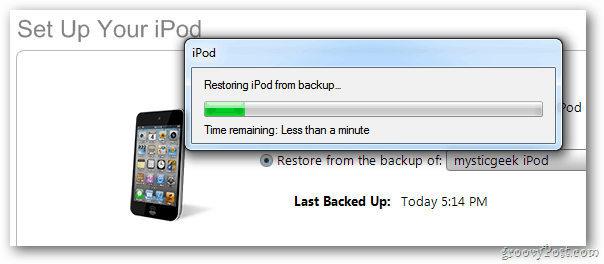
Quindi vedrai che il tuo dispositivo è stato ripristinato correttamente. Clicca OK.
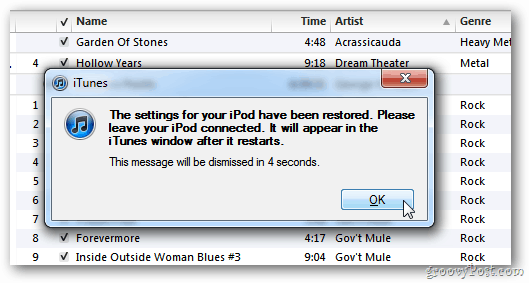
Al termine dell'aggiornamento, il dispositivo verrà nuovamente visualizzato in iTunes. Ora puoi espellerlo in sicurezza.
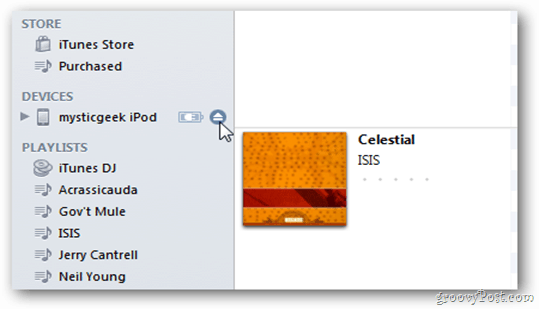
Successo! Ora puoi iniziare a esplorare le nuove funzionalità che iOS 5 ha da offrire.
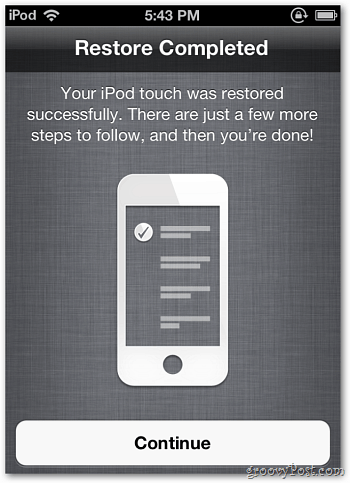
Ricorda che molti utenti eseguiranno l'aggiornamento durante i primi giorni del rilascio. Se ottieni un Si è verificato un errore sconosciuto (3200) - non è un problema da parte tua, ma è il risultato di server Apple sopraffatti.
Aggiornamento dell'editor - Molti utenti si sono lamentati di problemi significativi relativi alla batteria dopo l'aggiornamento a iOS 5. Dai un'occhiata al nostro Ultima guida al risparmio batteria di iOS dopo l'aggiornamento a iOS 5.